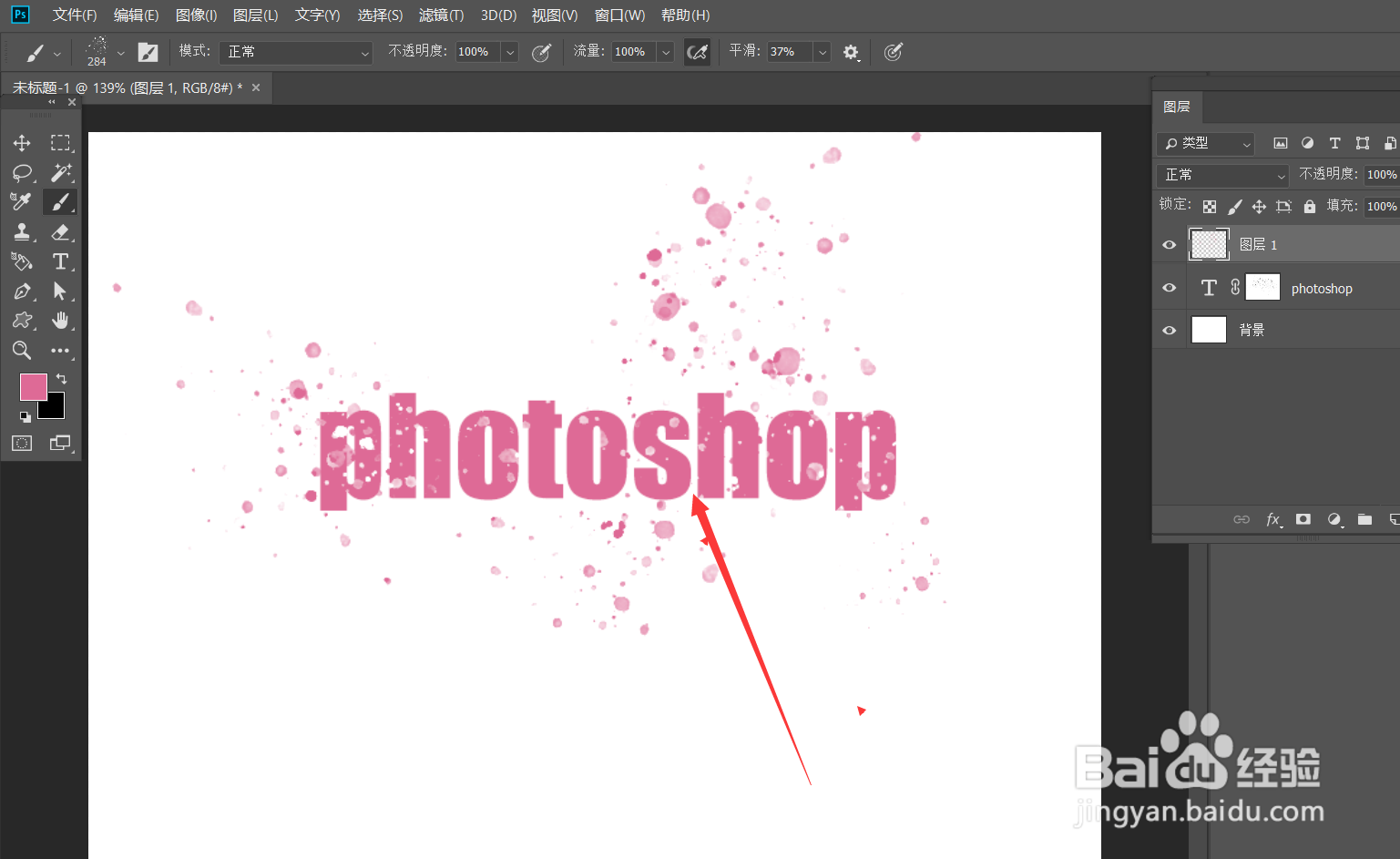1、首先,我们打开photoshop,新建空白画布。
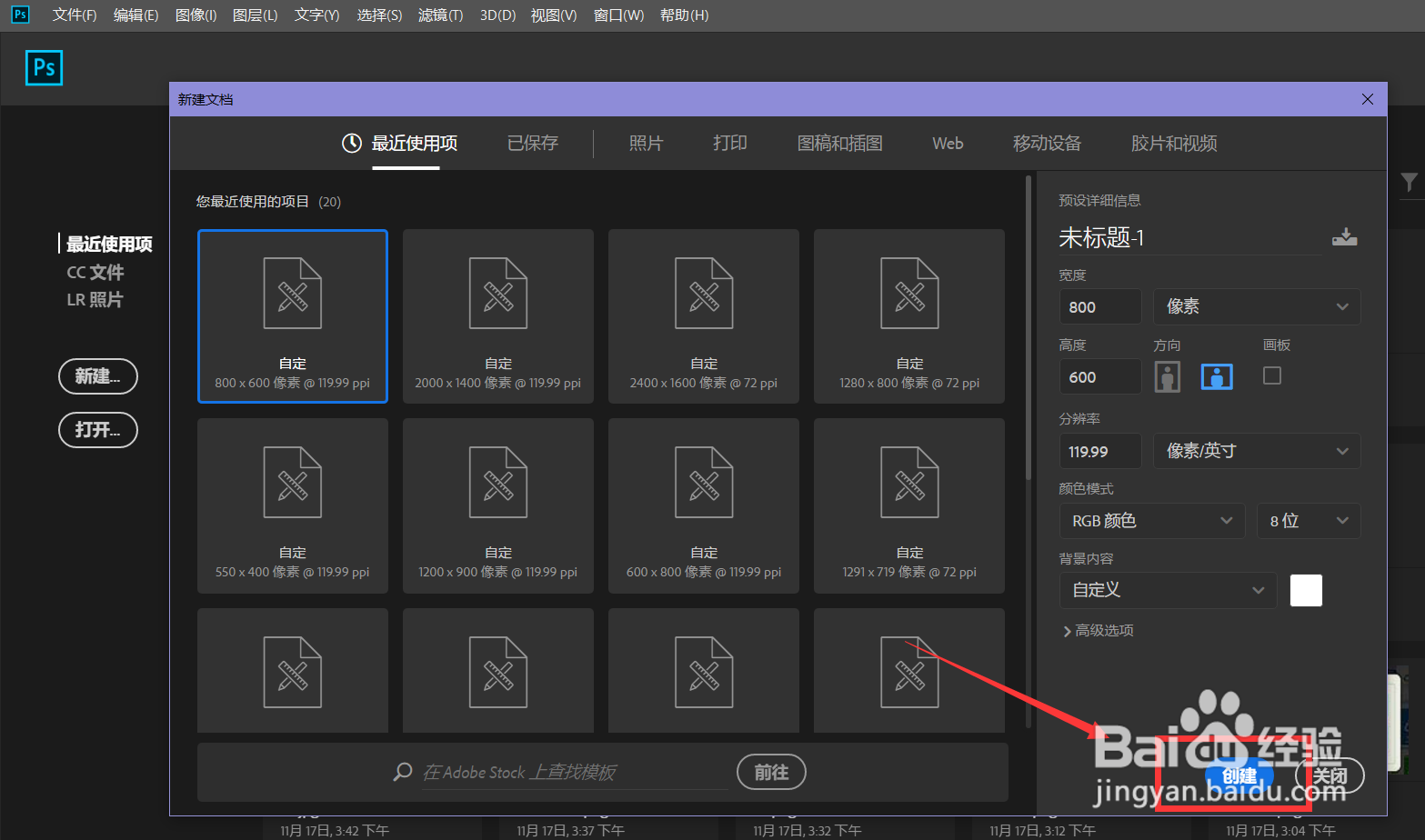
2、下面,我们输入文字,调整好字体效果。

3、下面,我们点击图层面板的快速蒙版工具,给文字添加蒙版。
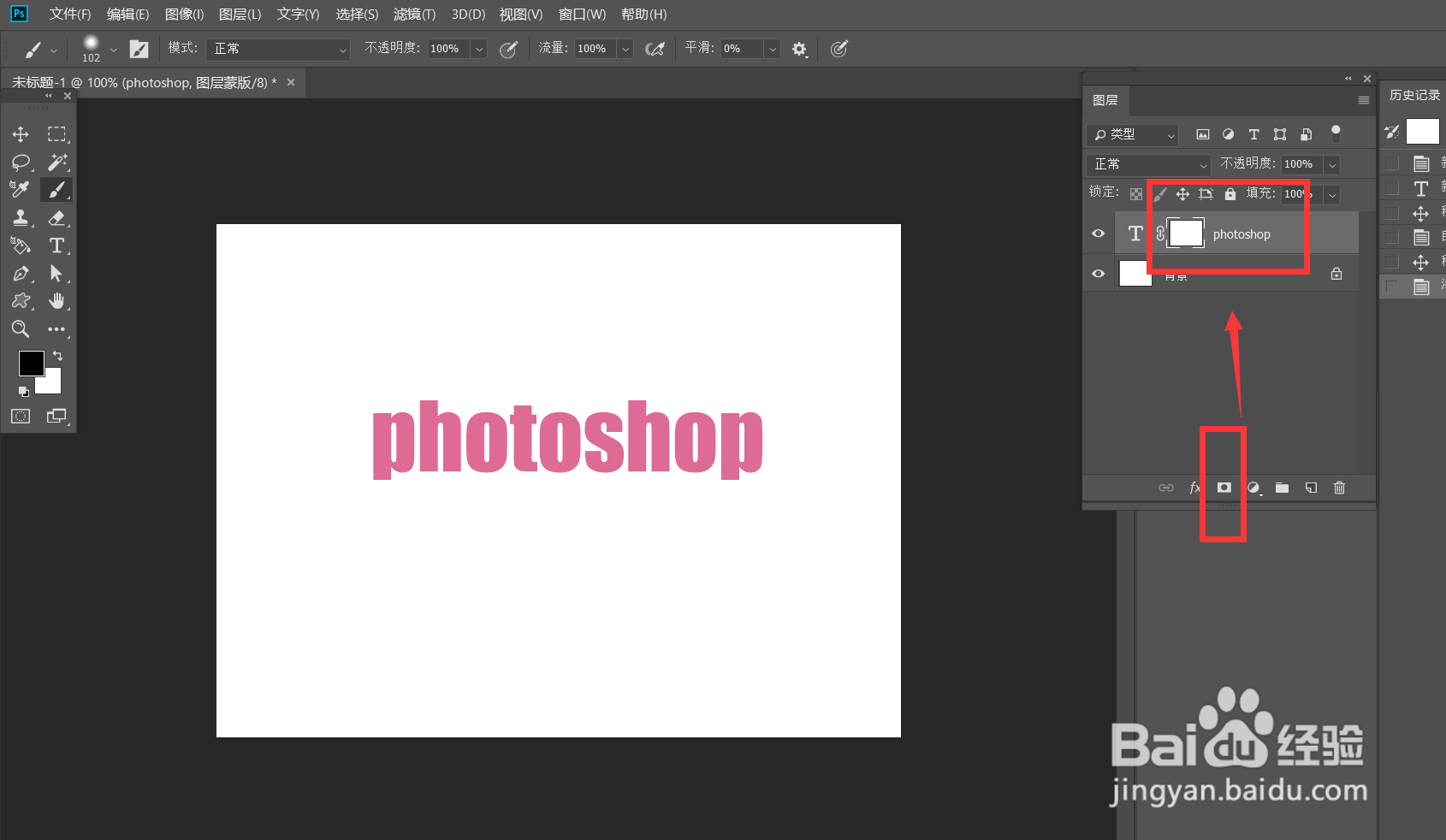
4、下面,我们选中蒙版,选择画笔工具,找到喷溅画笔。选择颜色为黑色,在文字上进行涂抹。
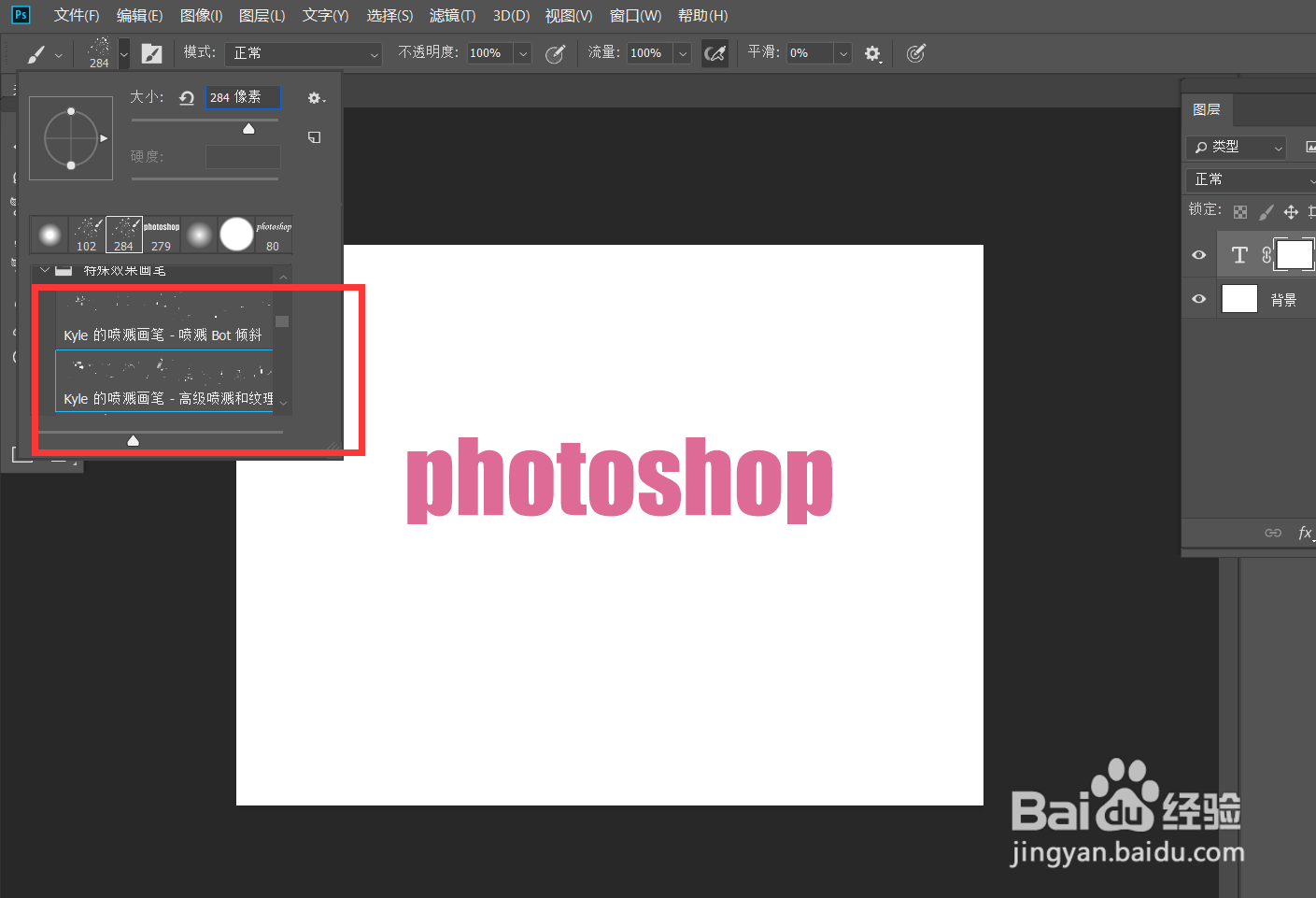
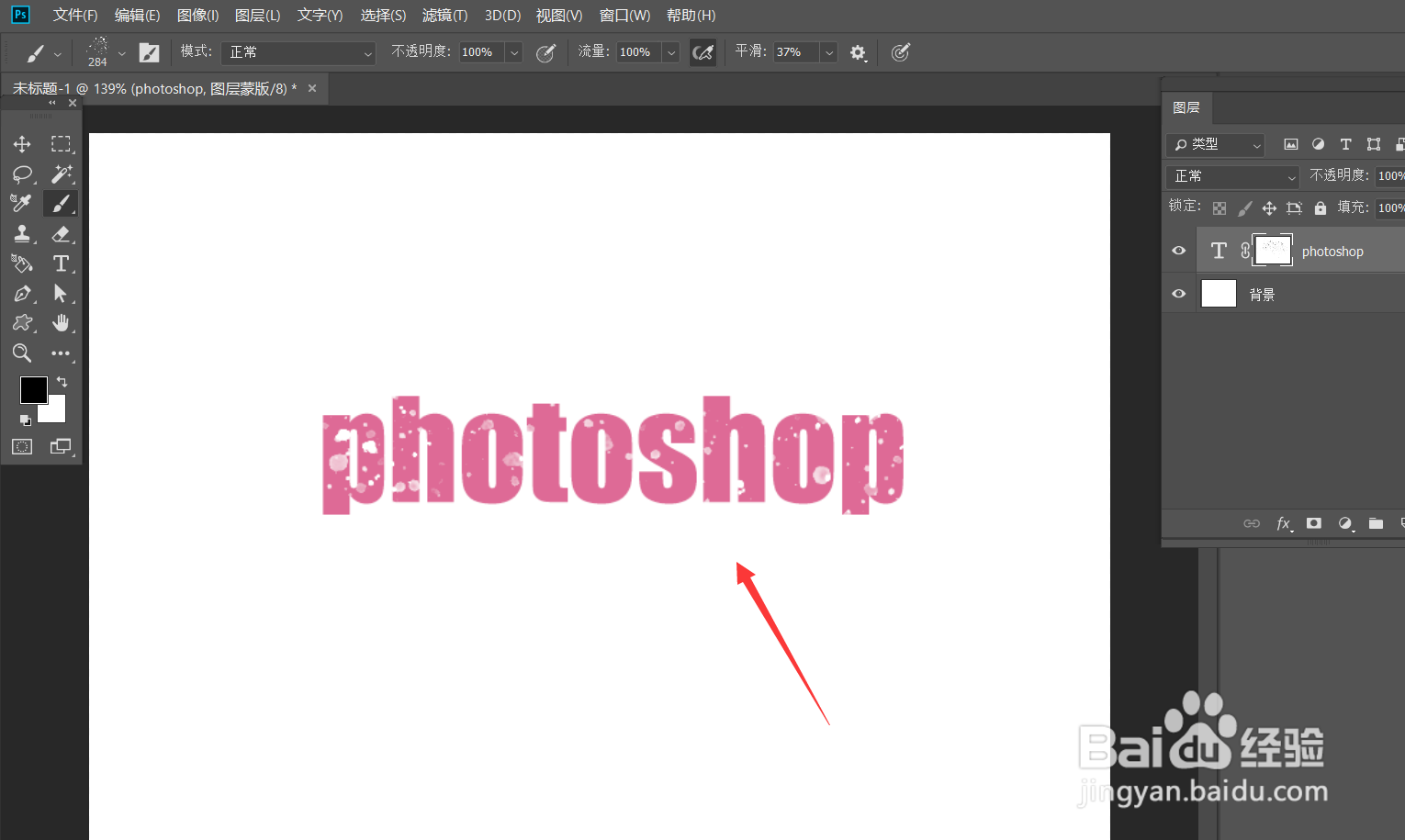
5、最后,我们新建一个图层,继续用喷溅画笔在文字周围涂抹,如下图所示,喷溅文字效果完成。
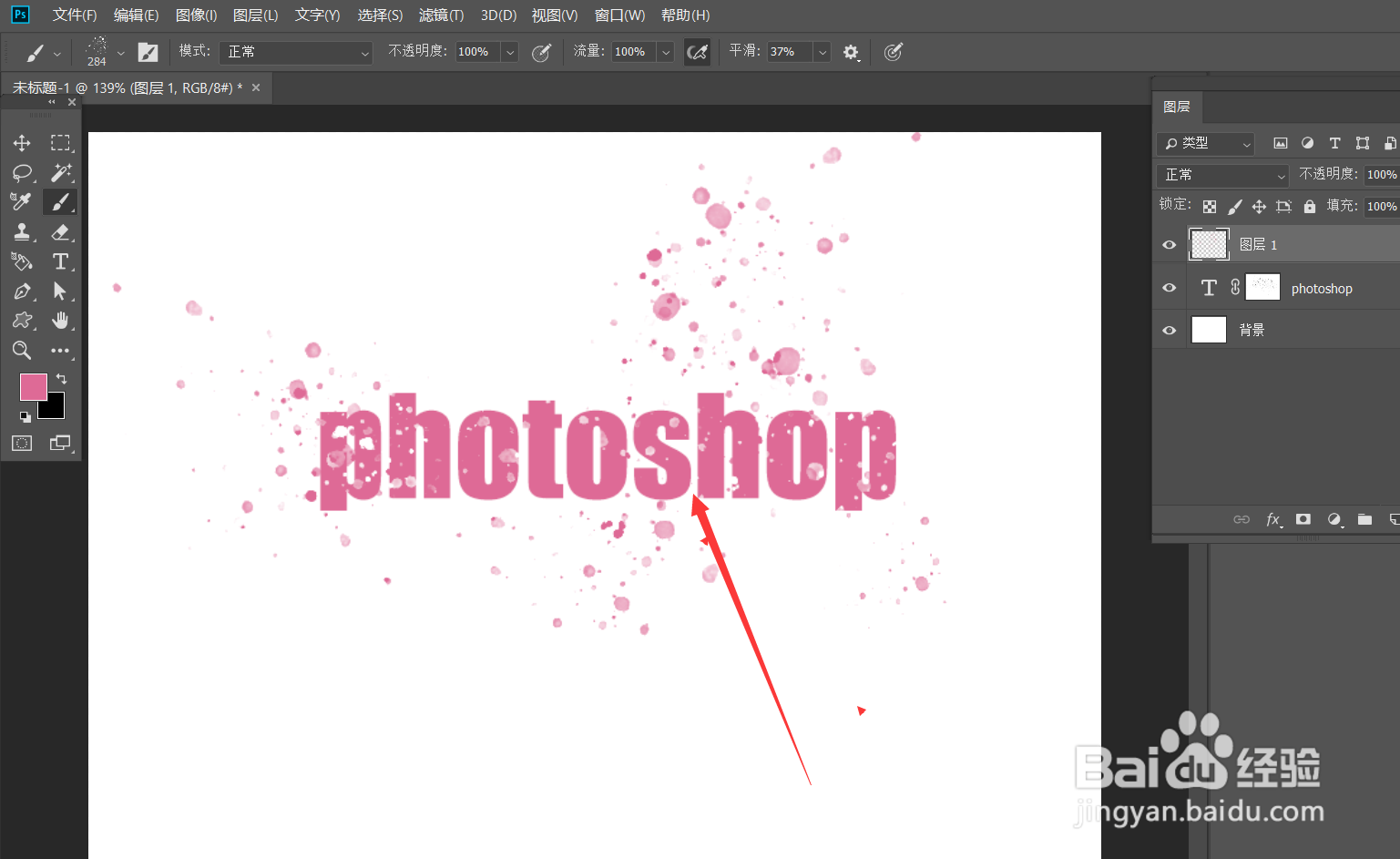

时间:2024-10-31 04:02:39
1、首先,我们打开photoshop,新建空白画布。
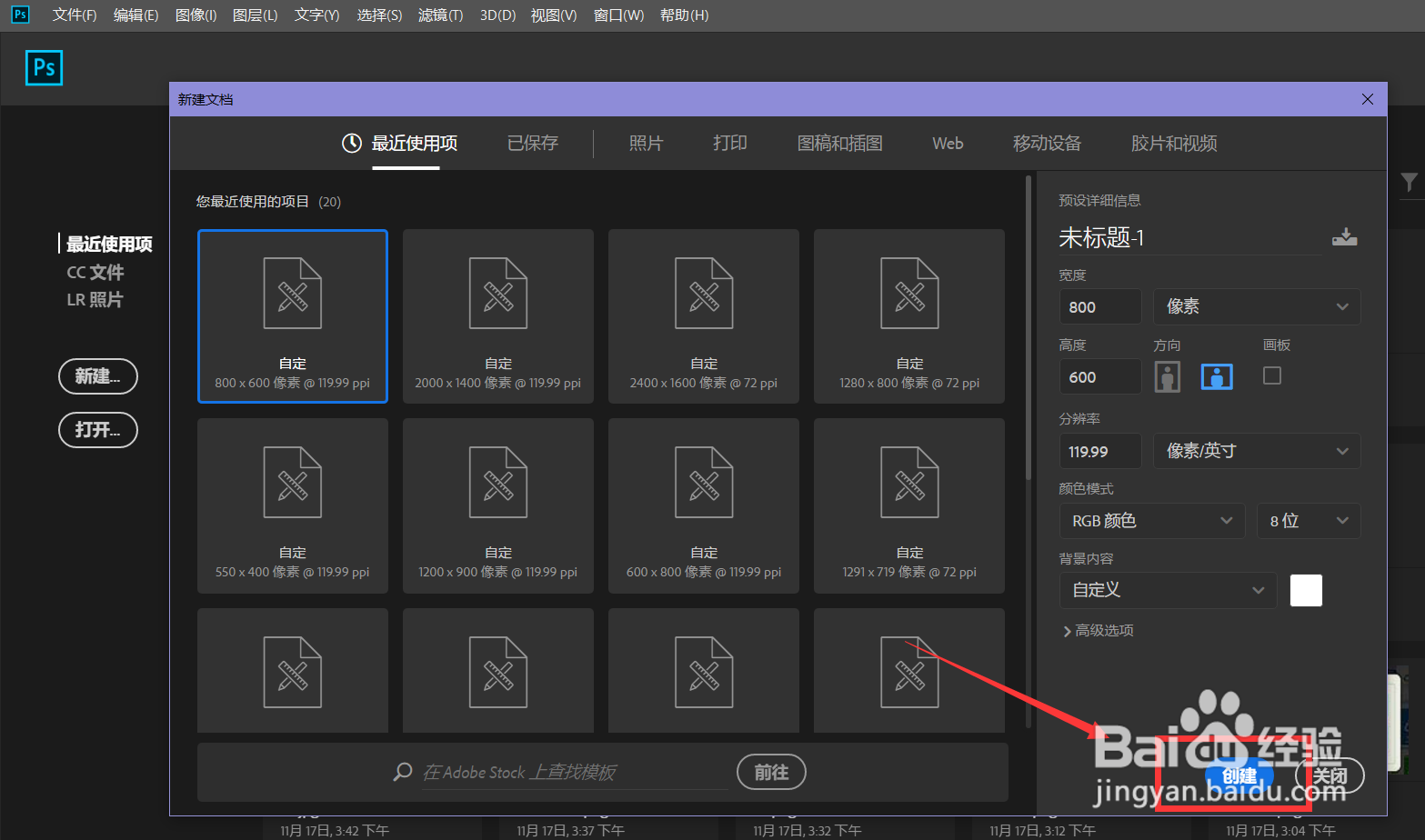
2、下面,我们输入文字,调整好字体效果。

3、下面,我们点击图层面板的快速蒙版工具,给文字添加蒙版。
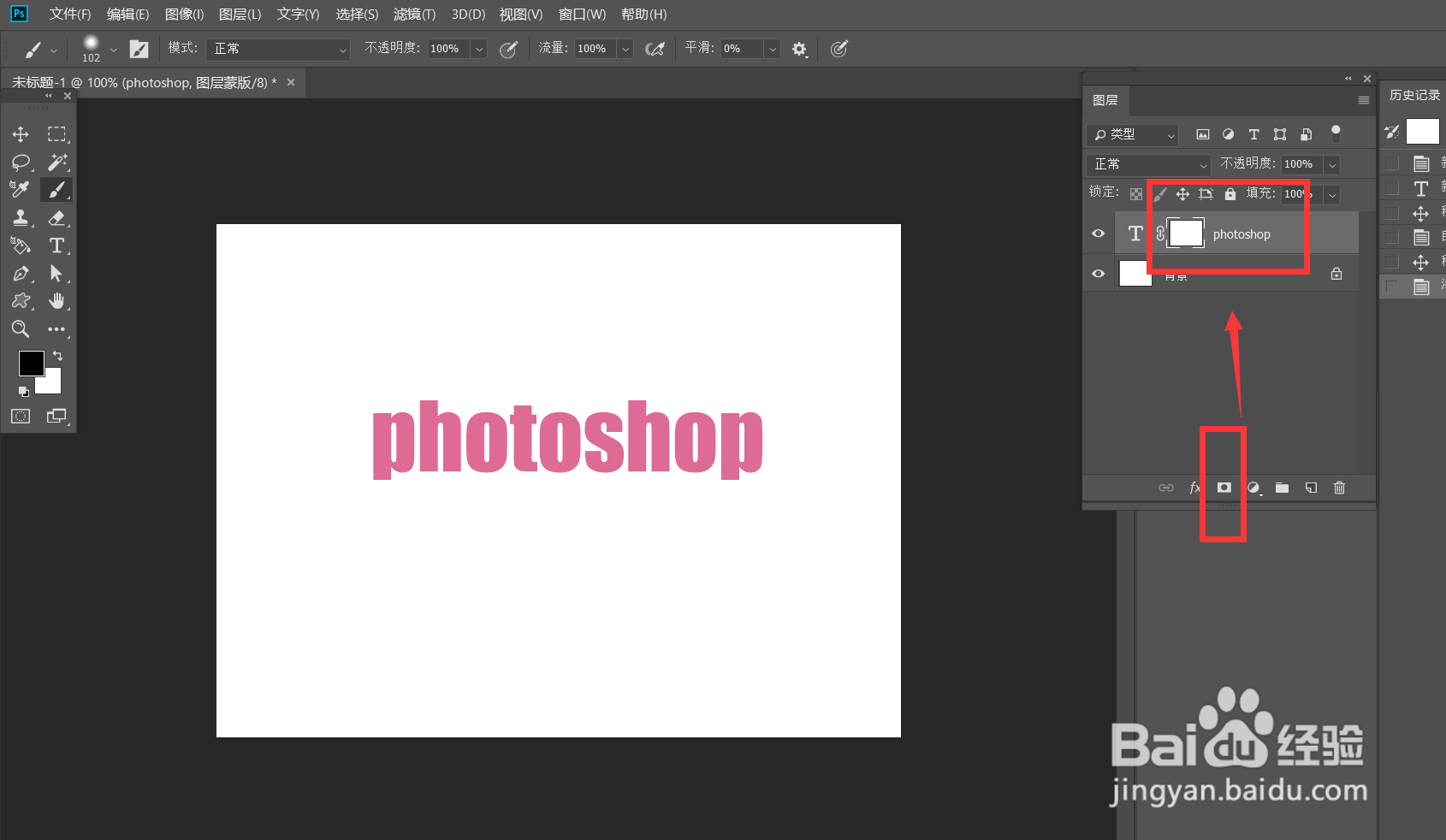
4、下面,我们选中蒙版,选择画笔工具,找到喷溅画笔。选择颜色为黑色,在文字上进行涂抹。
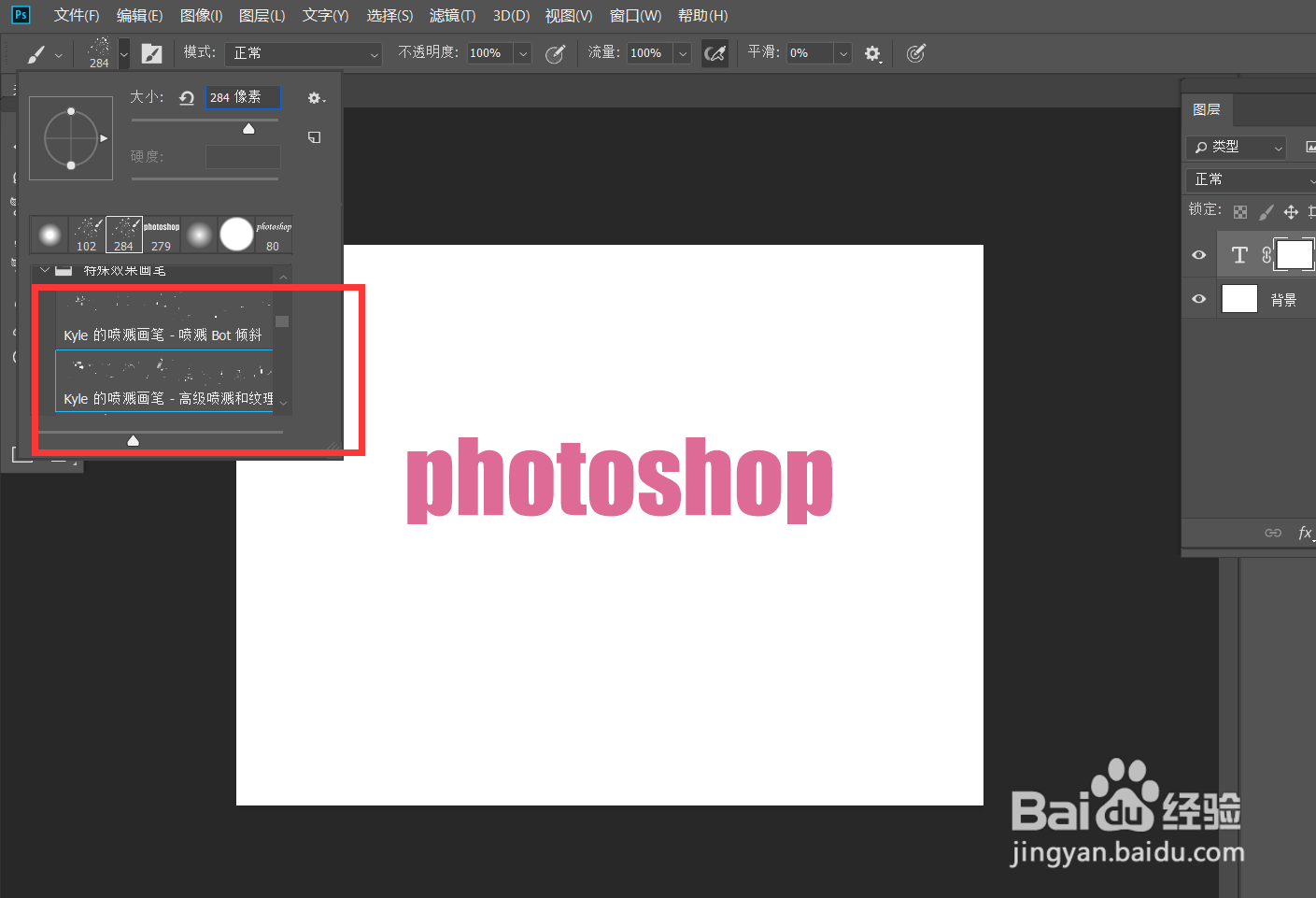
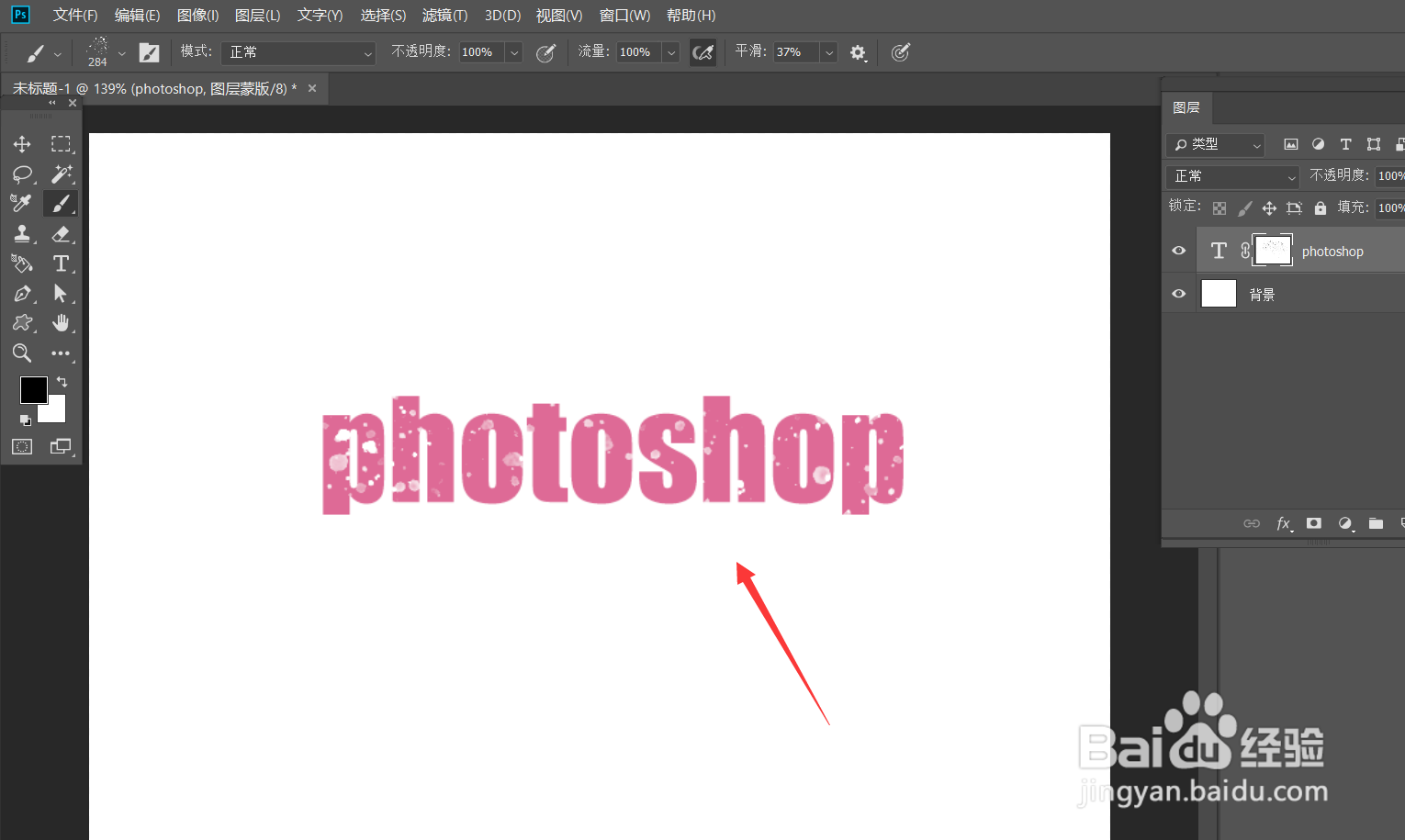
5、最后,我们新建一个图层,继续用喷溅画笔在文字周围涂抹,如下图所示,喷溅文字效果完成。